무한 블루스크린으로 고생하는 윈도우즈 사용자들을 위해, 블루스크린 문제를 해결할 수 있는 방법과 유용한 꿀팁을 소개합니다. 블루스크린 해결을 위한 다양한 방법과 초보자도 쉽게 따라할 수 있는 해결책들을 알려드리겠습니다. 또한, 블루스크린을 예방할 수 있는 방법들과 주의사항에 대해서도 자세히 설명하겠습니다. 아래 글에서 자세하게 알아봅시다.
블루스크린 문제 해결을 위한 기본 방법
블루스크린은 윈도우 시스템의 심각한 오류로 인해 발생하는 문제입니다. 이 문제를 해결하기 위해 몇 가지 기본적인 방법을 시도해 볼 수 있습니다.
1. 시스템 복원
시스템 복원은 컴퓨터를 특정 시점으로 되돌림으로써 문제를 해결하는 방법입니다. 블루스크린이 발생하기 이전에 문제가 없었던 시점으로 시스템을 복원하면, 해당 문제를 해결할 수 있을 수도 있습니다. 시스템 복원은 Windows의 “시작” 메뉴에서 “시스템 복원”을 검색하거나, “제어판” > “시스템 및 보안” > “시스템” > “시스템 보호”를 클릭하여 설정할 수 있습니다.
2. 안전 모드로 부팅
안전 모드는 시스템이 최소한의 드라이버와 서비스만으로 부팅되는 모드입니다. 블루스크린이 발생한 경우에는 안전 모드로 시작하여 문제가 발생한 원인을 파악할 수 있습니다. 안전 모드로 시작하려면, 컴퓨터를 재부팅한 후에 F8 키를 누르고 “고급 부팅 옵션”을 선택한 후, “안전 모드”를 클릭하여 부팅할 수 있습니다.
3. 최신 드라이버 업데이트
블루스크린은 종종 오래된 드라이버의 사용으로 인해 발생할 수 있습니다. 따라서, 컴퓨터의 모든 드라이버를 최신 버전으로 업데이트하는 것이 중요합니다. 드라이버를 업데이트하기 위해서는 해당 하드웨어 제조사의 웹사이트를 방문하여 최신 드라이버를 다운로드하고 설치해야 합니다.
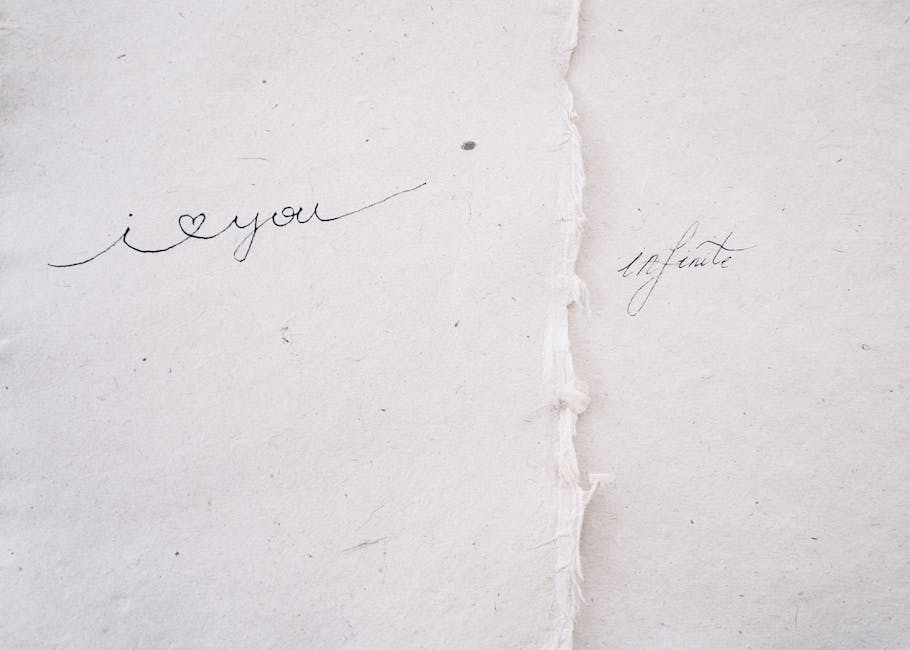
무한 블루스크린
블루스크린 해결을 위한 추가 방법과 꿀팁
위의 기본적인 방법 이외에도 몇 가지 추가적인 방법과 꿀팁을 소개합니다. 이 방법들을 시도하여 블루스크린 문제를 더욱 효과적으로 해결할 수 있습니다.
1. 시스템 파일 검사
시스템 파일 검사는 윈도우 시스템 파일의 손상을 확인하고 해당 파일을 복구하는 기능입니다. 이 기능을 사용하기 위해서는 명령 프롬프트를 관리자 권한으로 실행하고, “sfc /scannow” 명령어를 입력하여 실행합니다. 이 명령을 실행하면 시스템 파일 검사가 시작되고 손상된 파일이 자동으로 복구됩니다.
2. 메모리 문제 해결
시스템의 메모리가 블루스크린을 발생시키는 원인이 될 수 있습니다. 따라서, 메모리 문제를 해결하기 위해서는 다음과 같은 작업을 수행해야 합니다.
- 실행 창에서 “mdsched.exe”를 입력하여 Windows 메모리 진단 도구를 실행합니다. 이 도구는 시스템 재부팅 후에 실행되며, 메모리를 테스트하여 문제를 식별합니다.
- 메모리 슬롯을 확인하고, 필요한 경우 추가 메모리를 설치하거나 기존 메모리를 교체합니다.
- 메모리 오버클럭을 해제하여 안정적인 상태로 유지합니다.
3. 바이러스 및 악성 소프트웨어 검사
블루스크린이 발생하는 원인 중 하나는 바이러스나 악성 소프트웨어일 수 있습니다. 컴퓨터가 바이러스에 감염되었을 때에는 시스템의 안정성이 저하되고 블루스크린이 발생할 수 있습니다. 따라서, 컴퓨터에 대한 정기적인 바이러스 및 악성 소프트웨어 검사를 수행해야 합니다. 신뢰할 수 있는 안티바이러스 소프트웨어를 사용하여 시스템을 검사하고 발견된 악성 소프트웨어를 제거합니다.
블루스크린 예방을 위한 방법과 주의사항
블루스크린을 예방하기 위해 몇 가지 방법과 주의사항을 염두에 두어야 합니다. 이러한 방법과 주의사항을 준수하면 블루스크린을 예방할 수 있습니다.
1. 정기적인 윈도우 업데이트
윈도우 업데이트는 시스템의 안정성과 보안을 유지하기 위해 매우 중요합니다. 따라서, 윈도우 업데이트를 자동으로 설치하는 설정을 활성화하여 정기적인 업데이트를 받도록 합니다. 이러한 업데이트는 블루스크린과 같은 문제를 예방하는 데 큰 도움을 줄 수 있습니다.
2. 신뢰할 수 있는 소프트웨어 사용
신뢰할 수 없는 소프트웨어는 블루스크린과 같은 문제를 발생시킬 수 있습니다. 따라서, 컴퓨터에 설치되는 소프트웨어는 반드시 신뢰할 수 있는 출처에서 다운로드하고 설치해야 합니다. 또한, 소프트웨어의 사용 전에는 반드시 사용자 리뷰와 평점을 확인하여 안정성을 판단해야 합니다.
3. 과열 방지
시스템의 과열은 블루스크린을 발생시키는 주요 원인 중 하나입니다. 따라서, 컴퓨터의 과열을 방지하기 위해 다음과 같은 작업을 수행해야 합니다.
- 컴퓨터 주변의 공기 순환이 원활하도록 설정해야 합니다. 적절한 공기 흐름이 없으면 컴퓨터의 내부 온도가 증가하여 과열이 발생할 수 있습니다.
- 컴퓨터가 방열할 수 있도록 냉각 팬을 청소하고 먼지와 이물질을 제거해야 합니다.
- 컴퓨터를 사용하는 동안에는 고장 난 부품이나 배터리 등 위험한 부분을 찾아내고 교체해야 합니다.
4. 하드웨어 업그레이드
하드웨어의 성능이 부족할 경우에도 블루스크린이 발생할 수 있습니다. 따라서, 컴퓨터의 성능을 향상시키기 위해 필요한 경우에는 하드웨어를 업그레이드해야 합니다. 예를 들어, 추가 메모리를 설치하거나 빠른 SSD로 하드 드라이브를 교체함으로써 성능을 향상시킬 수 있습니다.
추가로 알면 도움되는 정보
블루스크린 문제 해결에 도움이 되는 몇 가지 정보입니다.
1. 이벤트 뷰어를 사용하여 블루스크린 오류 메시지의 상세 내용을 확인할 수 있습니다. 이벤트 뷰어는 Windows의 “시작” 메뉴에서 “이벤트 뷰어”를 검색하거나, “제어판” > “시스템 및 보안” > “관리 도구” > “이벤트 뷰어”를 클릭하여 열 수 있습니다.
2. 블루스크린이 자주 발생하는 경우에는 시스템의 하드웨어를 점검해야 합니다. 예를 들어, 메모리 모듈이나 하드 드라이브의 연결 상태를 확인하고, 필요한 경우에는 교체를 고려해야 합니다.
3. 블루스크린이 프로그램을 실행하거나 특정 동작을 수행하는 경우에는 해당 프로그램이 문제를 일으킬 가능성이 있습니다. 이 경우에는 프로그램을 업데이트하거나 다른 프로그램으로 대체하여 문제를 해결할 수 있습니다.
4. 시스템에 오류가 있는 경우에는 운영 체제를 다시 설치하는 것도 하나의 방법입니다. 예를 들어, Windows를 다시 설치하고 최신 업데이트를 수행하면 오류를 해결할 수 있을 수 있습니다.
5. 블루스크린이 계속 발생하는 경우에는 전문가의 도움을 받는 것이 좋습니다. 컴퓨터 기술자나 제조사의 지원 센터에 문의하여 문제를 상세히 설명하고 도움을 요청할 수 있습니다.
놓칠 수 있는 내용 정리
블루스크린 문제 해결 시 놓칠 수 있는 몇 가지 중요한 내용입니다.











